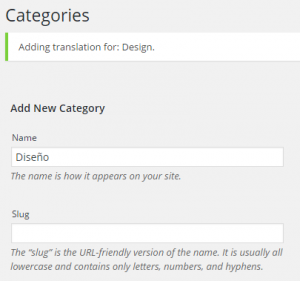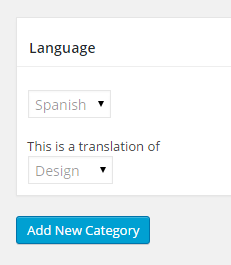WordPress自带一个强大的分类法系统,包括帖子类别和标签,以及用户定义的分类法,例如电子商务网站中的产品组合类别或产品属性。
WPML使翻译这些分类法变得轻松简便。 我们只考虑产品类别的情况,但是任何用WordPress注册的分类法都有类似的界面。 您可以分别从分类法编辑屏幕或集中翻译分类法。
启用自定义分类法的翻译
我们需要启用自定义分类法后再开始翻译。 要做到这一点,请前往 WPML -> 设置页面。 滚动该页面到分类法翻译部分,将您的自定义分类法设置为翻译。 注意,您可以设置翻译选项,使其在前端只显示已译项目,或者在可用时使用翻译或退回到默认语言。
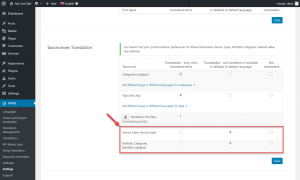
启用自定义分类法基础别名的翻译
WPML 4.0版本还可翻译自定义分类法的基础别名。 要启用此功能,请前往 WPML -> 设置 页面。 滚动此页面到别名翻译部分,确保启用了翻译自定义帖子和分类法基础别名的选项。
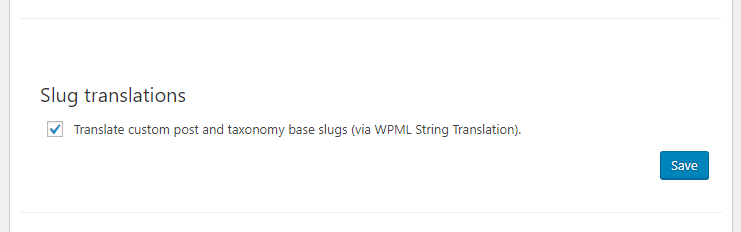
所有分类法集中翻译
WPML提供了一个集中界面,可让您快速翻译网站上的所有类别、标记和自定义分类法。
前往WPML 。> 分类法翻译页面。 在页面顶部有一个下拉菜单,您可从这里选择要翻译的分类法。
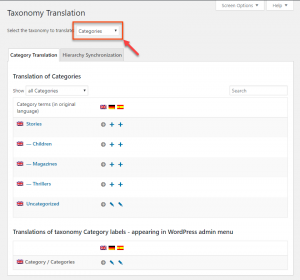
一旦选中,就可以翻译分类法的术语和标签。 在您的网站上,这些术语是实际标记和类别。 这些标签是分类法名称在网站上的显示方式。
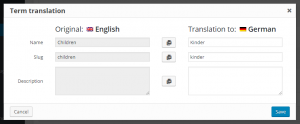
翻译分类法后,可将新翻译的术语应用于现有内容。 这将在默认语言中的内容和所有翻译的内容之间自动同步。 翻译的内容将关联相应的翻译分类法,类似于默认语言内容的翻译分类法。
WordPress让您能以类似于发布元数据的方式保存术语元值。 换句话说,分类法术语具有自定义字段的特性,在翻译术语时也可轻松翻译这些字段 。
目前,WPML不支持项目元数据的翻译,目前只支持复制翻译选项。 要设置此选项,请转到 WPML -> 设置 页面。 滚动到该页自定义项目元数据翻译部分,并为您的项目元数据选择复制。 请注意,我们将在WPML的未来版本中添加支持翻译术语元数据。
同步分层分类法
随着网站的增长,为了适应新内容,可能需要更改分类法的层次结构。 网站管理员通常用一种语言对分类树进行层次结构更改,同时希望其他语言能够自动调整。
在分类法翻译页面上,点击同步层次结构选项卡。

当需要同步某些内容时,选项卡显示用于同步的分类法术语。 否则,它将显示一条消息,通知您“已同步分类法层次结构”。
使用分类法编辑屏幕翻译分类法术语
前往帖子 -> 类别页面来定义几个类别。 这个页面左侧的添加新类别面板底部有一个冻结的下拉菜单,该菜单用于显示新类别的语言(表面看起来如此),实际取决于你是想用自己网站的默认语言添加新类别,还是用另一种启用的语言:
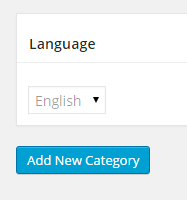
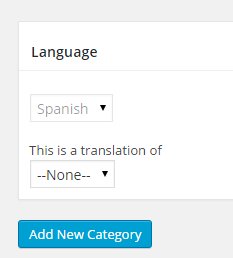
要更改新类别的语言,请在管理栏中选择所需类别:
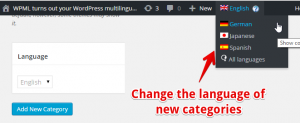
右侧面板显示了您为选定语言定义的类别:
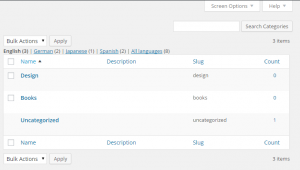
点击你想翻译的类别名称,比如说“设计”。 这将带您到“编辑类别”页面的“设计”。 在这一页的底部会显示:
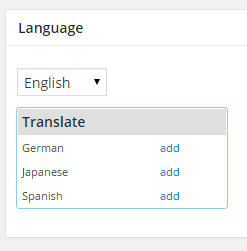
针对一种语言点击添加。 这将带您回到类别页面,左侧是它的添加新类别面板。 我们显示该面板的顶部和底部部分:
如果现在进入“设计”的编辑类别页面,你会看到底框已经改变:
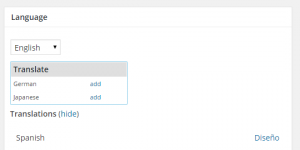
但如果编辑其中一个翻译的类别,其底框是这样的:

你可以在这是以下内容的翻译下拉菜单中看到正确的选择值。 实际上,从下拉菜单中可从网站默认语言中的任何未译类别中选择值,因此您可在任何语言中添加任意数量的类别,然后选择其翻译的内容。